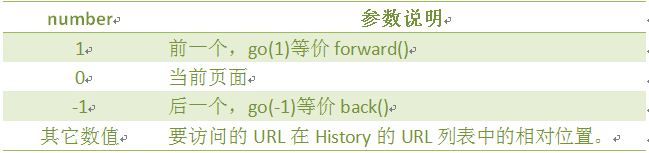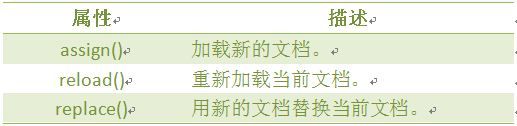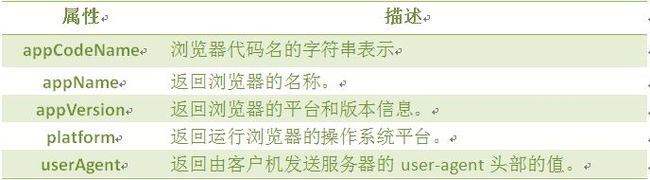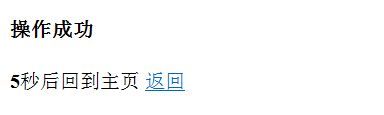JavaScript学习笔记八
本文根据慕课网课程《JavaScript进阶》学习整理
第8章 浏览器对象
8-1 window对象
window对象是BOM的核心,window对象指当前的浏览器窗口。
window对象方法:
8-2 JavaScript 计时器
在JavaScript中,我们可以在设定的时间间隔之后来执行代码,而不是在函数被调用后立即执行。
计时器类型:
一次性计时器:仅在指定的延迟时间之后触发一次。
间隔性触发计时器:每隔一定的时间间隔就触发一次。
计时器方法:
8-3 计时器setInterval()
在执行时,从载入页面后每隔指定的时间执行代码。
语法:
setInterval(代码,交互时间);参数说明:
代码:要调用的函数或要执行的代码串。
交互时间:周期性执行或调用表达式之间的时间间隔,以毫秒计(1s=1000ms)。
返回值:
一个可以传递给 clearInterval() 从而取消对”代码”的周期性执行的值。
调用函数格式(假设有一个clock()函数):
setInterval("clock()",1000)
或
setInterval(clock,1000) 我们设置一个计时器,每隔100毫秒调用clock()函数,并将时间显示出来,代码如下:
<!DOCTYPE HTML>
<html>
<head>
<meta http-equiv="Content-Type" content="text/html; charset=utf-8">
<title>计时器</title>
<script type="text/javascript"> var int=setInterval(clock, 100) function clock(){ var time=new Date(); document.getElementById("clock").value = time; } </script>
</head>
<body>
<form>
<input type="text" id="clock" size="50" />
</form>
</body>
</html>8-4 取消计时器clearInterval()
clearInterval() 方法可取消由 setInterval() 设置的交互时间。
语法:
clearInterval(id_of_setInterval)参数说明:
id_of_setInterval:由 setInterval() 返回的 ID 值。 每隔 100 毫秒调用 clock() 函数,并显示时间。当点击按钮时,停止时间,代码如下:
<!DOCTYPE HTML>
<html>
<head>
<meta http-equiv="Content-Type" content="text/html; charset=utf-8">
<title>计时器</title>
<script type="text/javascript"> function clock(){ var time=new Date(); document.getElementById("clock").value = time; } // 每隔100毫秒调用clock函数,并将返回值赋值给i var i=setInterval("clock()",100); </script>
</head>
<body>
<form>
<input type="text" id="clock" size="50" />
<input type="button" value="Stop" onclick="clearInterval(i)" />
</form>
</body>
</html>8-5 计时器setTimeout()
setTimeout()计时器,在载入后延迟指定时间后,去执行一次表达式,仅执行一次。
语法:
setTimeout(代码,延迟时间);参数说明:
- 要调用的函数或要执行的代码串。
- 延时时间:在执行代码前需等待的时间,以毫秒为单位(1s=1000ms)。
当我们打开网页3秒后,在弹出一个提示框,代码如下:
<!DOCTYPE HTML>
<html>
<head>
<script type="text/javascript"> setTimeout("alert('Hello!')", 3000 ); </script>
</head>
<body>
</body>
</html> 当按钮start被点击时,setTimeout()调用函数,在5秒后弹出一个提示框。
<!DOCTYPE HTML>
<html>
<head>
<script type="text/javascript"> function tinfo(){ var t=setTimeout("alert('Hello!')",5000); } </script>
</head>
<body>
<form>
<input type="button" value="start" onClick="tinfo()">
</form>
</body>
</html>要创建一个运行于无穷循环中的计数器,我们需要编写一个函数来调用其自身。在下面的代码,当按钮被点击后,输入域便从0开始计数。
<!DOCTYPE HTML>
<html>
<head>
<script type="text/javascript"> var num=0; function numCount(){ document.getElementById('txt').value=num; num=num+1; setTimeout("numCount()",1000); } </script>
</head>
<body>
<form>
<input type="text" id="txt" />
<input type="button" value="Start" onClick="numCount()" />
</form>
</body>
</html>8-6 取消计时器clearTimeout()
setTimeout()和clearTimeout()一起使用,停止计时器。
语法:
clearTimeout(id_of_setTimeout)参数说明:
id_of_setTimeout:由 setTimeout() 返回的 ID 值。该值标识要取消的延迟执行代码块。下面的例子和上节的无穷循环的例子相似。唯一不同是,现在我们添加了一个 “Stop” 按钮来停止这个计数器:
<!DOCTYPE HTML>
<html>
<head>
<script type="text/javascript"> var num=0,i; function timedCount(){ document.getElementById('txt').value=num; num=num+1; i=setTimeout(timedCount,1000); } setTimeout(timedCount,1000); function stopCount(){ clearTimeout(i); } </script>
</head>
<body>
<form>
<input type="text" id="txt">
<input type="button" value="Stop" onClick="stopCount()">
</form>
</body>
</html>8-7 History 对象
history对象记录了用户曾经浏览过的页面(URL),并可以实现浏览器前进与后退相似导航的功能。
注意:从窗口被打开的那一刻开始记录,每个浏览器窗口、每个标签页乃至每个框架,都有自己的history对象与特定的window对象关联。
语法:
window.history.[属性|方法]注意:window可以省略。
History 对象属性
History 对象方法
使用length属性,当前窗口的浏览历史总长度,代码如下:
<script type="text/javascript"> var HL = window.history.length; document.write(HL); </script>8-8 返回前一个浏览的页面
back()方法,加载 history 列表中的前一个 URL。
语法:
window.history.back();比如,返回前一个浏览的页面,代码如下:
window.history.back();注意:等同于点击浏览器的倒退按钮。
back()相当于go(-1),代码如下:
window.history.go(-1);
8-9 返回下一个浏览的页面
forward()方法,加载 history 列表中的下一个 URL。
如果倒退之后,再想回到倒退之前浏览的页面,则可以使用forward()方法,代码如下:
window.history.forward();注意:等价点击前进按钮。
forward()相当于go(1),代码如下:
window.history.go(1);8-10 返回浏览历史中的其他页面
go()方法,根据当前所处的页面,加载 history 列表中的某个具体的页面。
语法:
window.history.go(number);参数:
浏览器中,返回当前页面之前浏览过的第二个历史页面,代码如下:
window.history.go(-2);注意:和在浏览器中单击两次后退按钮操作一样。
同理,返回当前页面之后浏览过的第三个历史页面,代码如下:
window.history.go(3);8-11 Location对象
location用于获取或设置窗体的URL,并且可以用于解析URL。
语法:
location.[属性|方法]
location对象属性图示:
location 对象属性:
location 对象方法:
8-12 Navigator对象
Navigator 对象包含有关浏览器的信息,通常用于检测浏览器与操作系统的版本。
对象属性:
查看浏览器的名称和版本,代码如下:
<script type="text/javascript"> var browser=navigator.appName; var b_version=navigator.appVersion; document.write("Browser name"+browser); document.write("<br>"); document.write("Browser version"+b_version); </script>8-13 userAgent
返回用户代理头的字符串表示(就是包括浏览器版本信息等的字符串)
语法
navigator.userAgent几种浏览的user_agent.,像360的兼容模式用的是IE、极速模式用的是chrom的内核。
使用userAgent判断使用的是什么浏览器(假设使用的是IE8浏览器),代码如下:
function validB(){
var u_agent = navigator.userAgent;
var B_name="Failed to identify the browser";
if(u_agent.indexOf("Firefox")>-1){
B_name="Firefox";
}else if(u_agent.indexOf("Chrome")>-1){
B_name="Chrome";
}else if(u_agent.indexOf("MSIE")>-1&&u_agent.indexOf("Trident")>-1){
B_name="IE(8-10)";
}
document.write("B_name:"+B_name+"<br>");
document.write("u_agent:"+u_agent+"<br>");
} 运行结果:
8-14 screen对象
screen对象用于获取用户的屏幕信息。
语法:
window.screen.属性
对象属性:
8-15 屏幕分辨率的高和宽
window.screen 对象包含有关用户屏幕的信息。
screen.height返回屏幕分辨率的高screen.width返回屏幕分辨率的宽
注意:单位以像素计。
- window.screen 对象在编写时可以不使用 window 这个前缀。
我们来获取屏幕的高和宽,代码如下:
<script type="text/javascript"> document.write( "屏幕宽度:"+screen.width+"px<br />" ); document.write( "屏幕高度:"+screen.height+"px<br />" ); </script>8-16 屏幕可用高和宽度
screen.availWidth 属性返回访问者屏幕的宽度,以像素计,减去界面特性,比如任务栏。
screen.availHeight 属性返回访问者屏幕的高度,以像素计,减去界面特性,比如任务栏。
注意:
不同系统的任务栏默认高度不一样,及任务栏的位置可在屏幕上下左右任何位置,所以有可能可用宽度和高度不一样。
我们来获取屏幕的可用高和宽度,代码如下:
<script type="text/javascript"> document.write("可用宽度:" + screen.availWidth); document.write("可用高度:" + screen.availHeight); </script>注意:根据屏幕的不同显示值不同。
8-17 编程练习
任务
- 第一步: 先编写好网页布局,如下
第二步: 获取显示秒数的元素,通过定时器来更改秒数。
第三步: 通过window的location和history对象来控制网页的跳转。
<!DOCTYPE html>
<html>
<head>
<title>浏览器对象</title>
<meta http-equiv="Content-Type" content="text/html; charset=gkb"/>
</head>
<body>
<!--先编写好网页布局-->
<h2>操作成功</h2>
<p><span id="time"> 5 </span>秒后回到主页 <a href="javascript:history.back()"> 返回</a></p>
<script type="text/javascript"> //获取显示秒数的元素,通过定时器来更改秒数。 var num = document.getElementById("time").innerHTML; //通过window的location和history对象来控制网页的跳转。 var i = setInterval("if(num > 1){document.getElementById('time').innerHTML = --num;}else{location.assign('http://www.imooc.com');}", 1000); </script>
</body>
</html>